你有没有想过,你的电脑里那些神秘的端口和线程都是怎么运作的?别急,今天我就要给你揭秘这个秘密武器——TcpView!它就像你的电脑小侦探,帮你洞察一切网络连接的奥秘。准备好了吗?让我们一起踏上这场网络探险之旅吧!
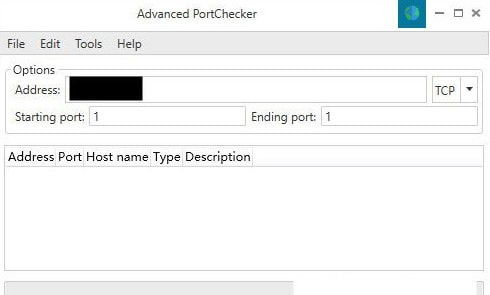
想象你的电脑就像一个繁忙的机场,每天都有无数的航班(网络连接)起起落落。而TcpView,就是那个站在指挥塔上的空中交通管制员,它能够实时监控每一个航班的动向,告诉你谁在哪个端口降落,谁又从哪个端口起飞。
TcpView,全称是TCPView,是微软官方提供的一款免费工具。它小巧、轻便,不需要安装,下载后直接运行就能看到效果。是不是觉得它有点像Windows自带的任务管理器?没错,它比任务管理器更强大,因为它专注于网络连接,让你一目了然。
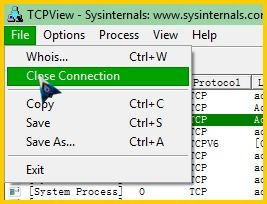
TcpView的技能可不止是监控网络连接那么简单,它还能:
1. 查看端口和线程:就像侦探在机场监控航班一样,TcpView能够告诉你每个端口和线程的详细信息,包括进程名、PID、协议、本地地址、本地端口、远程地址、远程端口等。
2. 实时更新:TcpView会每隔一秒更新一次网络连接信息,让你随时掌握电脑的网络状态。
3. 解析地址:TcpView能够将IP地址解析成域名,让你更直观地了解网络连接的来源。
4. 关闭连接:如果你发现某个连接可疑,可以直接在TcpView中关闭它,保护你的电脑安全。

1. 下载TcpView:你可以从微软的官方网站(https://docs.microsoft.com/zh-cn/sysinternals/downloads/tcpview)下载TcpView。
2. 运行TcpView:下载后,直接双击TcpView.exe文件即可运行。
3. 查看网络连接:在TcpView的主界面中,你会看到当前电脑的所有网络连接信息。
4. 筛选信息:如果你只想查看某个进程的网络连接,可以在“进程”栏位中输入进程名称或PID。
5. 设置更新速度:在“视图”菜单中,你可以设置TcpView的更新速度,从1秒到10秒不等。
6. 保存信息:你可以使用“文件”菜单中的“保存”选项,将TcpView的输出窗口保存到文件。
1. 检测木马:如果你的电脑出现异常,比如频繁断网、速度变慢等,可以使用TcpView检查是否有可疑的连接。
2. 优化网络:通过TcpView,你可以了解哪些进程占用了大量带宽,从而优化网络使用。
3. 安全防护:TcpView可以帮助你及时发现并关闭可疑的连接,保护你的电脑安全。
TcpView就像你的电脑守护神,时刻守护着你的网络安全。它小巧、实用,是每个电脑用户必备的工具。现在,你还在等什么呢?赶快下载TcpView,让你的电脑安全无忧吧!